MRTG noto anche come "Multi Router Traffic Grapher" è uno strumento gratuito e open source per monitorare il carico di traffico sui collegamenti di rete. Puoi monitorare il traffico di rete giornaliero, settimanale, mensile e annuale utilizzando MRTG. MRTG supporta il sistema operativo Windows e Linux. MRTG fornisce una semplice interfaccia web per visualizzare i dati sul traffico di rete in forma grafica.
In questo tutorial impareremo come installare MRTG sul server Ubuntu 18.04.
Requisiti
- Un server che esegue Ubuntu 18.04.
- Un utente non root con privilegi sudo.
Installa i pacchetti richiesti
Prima di iniziare, dovrai installare alcuni pacchetti sul tuo sistema. Puoi installarli tutti eseguendo il seguente comando:
sudo apt-get install apache2 snmp snmpd -y
Una volta installati tutti i pacchetti, avvia il servizio apache e snmp e abilita l'avvio all'avvio con il seguente comando:
sudo systemctl start apache2
sudo systemctl enable apache2
sudo systemctl start snmpd
sudo systemctl enable snmpd
Installa e configura MRTG
Per impostazione predefinita, MRTG è disponibile nel repository predefinito di Ubuntu 18.04. Puoi installarlo semplicemente eseguendo il seguente comando:
sudo apt-get install mrtg -y
Dopo aver installato MRTG, dovrai configurarlo per monitorare i dispositivi di destinazione. Innanzitutto, crea una directory MRTG all'interno della directory radice di Apache:
sudo mkdir /var/www/mrtg
Quindi, dai la proprietà adeguata alla directory mrtg:
sudo chown -R www-data:www-data /var/www/mrtg
Quindi, ricostruisci la configurazione di MRTG con il seguente comando:
sudo cfgmaker [email protected] > /etc/mrtg.cfg
Dovresti vedere il seguente output:
cfgmaker [email protected] > /etc/mrtg.cfg --base: Get Device Info on [email protected]: --base: Vendor Id: Unknown Vendor - 1.3.6.1.4.1.8072.3.2.10 --base: Populating confcache --base: Get Interface Info --base: Walking ifIndex --base: Walking ifType --base: Walking ifAdminStatus --base: Walking ifOperStatus --base: Walking ifMtu --base: Walking ifSpeed
Quindi, crea un file di indice per il server /web con il seguente comando:
sudo indexmaker /etc/mrtg.cfg > /var/www/mrtg/index.html
Configura Apache per MRTG
Successivamente, dovrai creare un file host virtuale apache per MRTG. Puoi farlo con il seguente comando:
sudo nano /etc/apache2/sites-available/mrtg.conf
Aggiungi le seguenti righe:
<VirtualHost *:80> ServerAdmin [email protected] DocumentRoot "/var/www/mrtg" ServerName yourdomain.com <Directory "/var/www/mrtg/"> Options None AllowOverride None Order allow,deny Allow from all Require all granted </Directory> TransferLog /var/log/apache2/mrtg_access.log ErrorLog /var/log/apache2/mrtg_error.log </VirtualHost>
Salva e chiudi il file, quando hai finito. Quindi abilita l'host virtuale e riavvia il servizio Apache per applicare tutte le modifiche:
sudo a2ensite mrtg
sudo systemctl restart apache2
Ora apri il tuo browser web e digita l'URL http://tuodominio.com . Verrai reindirizzato alla seguente pagina:
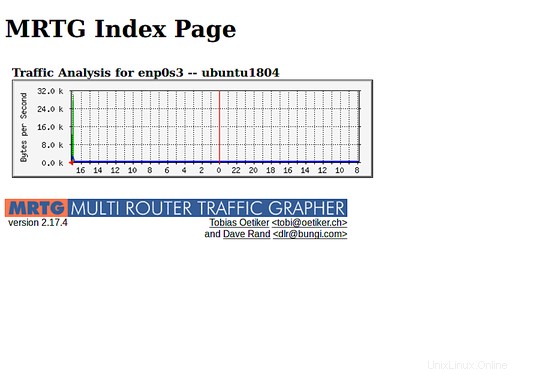
Link
- MRTG